Reklāma
Vai jūs meklējat veidu, kā maksimāli palielināt jūsu Amazon Fire Stick iespējas, instalējot Kodi? Tas ir vienkārši izdarāms, un beigās jums būs pieejams daudz straumēšanas pakalpojumu.
Šajā rakstā mēs izskaidrosim, kā instalēt Kodi Amazon Fire TV Stick. Jums ir pieejamas vairākas iespējas, no kurām nevienai nav nepieciešams dators. Tā vietā katra metode ļauj lejupielādēt un instalēt Kodi tieši savā Fire Stick.
3 veidi, kā instalēt Kodi Amazon Fire Stick
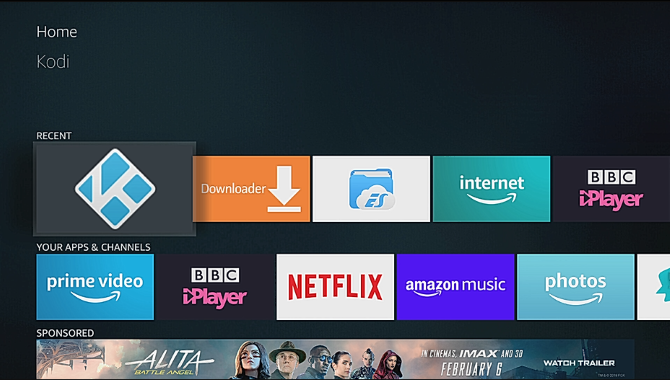
Lieliska lieta, uzstādot Kodi uz Fire Stick, ir tā, ka to var izdarīt ātri, bez datora. Mēs apskatīsim trīs iespējas, kuras varat izmantot, lai instalētu Kodi uz Fire Stick.
- Downloader: Ātri un viegli.
- ES failu pārlūks: Ideāli, ja plānojat instalēt citas trešo pušu lietotnes.
- Apps2Fire: Lieliski piemērots attālai instalēšanai no Android ierīces.
Katra metode ir nedaudz atšķirīga, bet rezultāts ir vienāds: Kodi ir instalēts jūsu Fire Stick. Arī visi jūsu iecienītie Kodi papildinājumi būs gatavi instalēšanai.
Vai esat jauns Kodi dalībnieks un nezināt, kādus papildinājumus jums vajadzētu izmantot? Kamēr tas ir
likumīgi instalēt Kodi daži no papildinājumiem pārkāpj autortiesības. Mūsu saraksts labākie Kodi papildinājumi palīdzēs jums palikt ārpus nepatikšanām.Pirms turpināt, jums jāzina, ka šīs darbības Kodi instalēšanai Fire Stick darbojas jebkurā Amazon Fire TV ierīcē. Ir svarīgi arī ļaut trešo personu lietotnes instalēt savā Amazon Fire Stick. Tas attiecas uz visām trim metodēm.
Lai to izdarītu, satveriet savu Amazon Fire Stick tālvadības pulti un atveriet Iestatījumi izvēlne. No šejienes atrodiet Mana uguns TV un pēc pieprasījuma ievadiet PIN.
Izvēlieties Izstrādātāja iespējas, tad Lietotnes no nezināmiem avotiem. Tiks parādīts ziņojums, kurā paskaidrots, ko tas nozīmē iespējošana. Īsāk sakot, jūs piešķirat Fire Stick atļauju instalēt lietotnes ārpus Amazon App Store. Tam var būt ietekme uz drošību, tāpēc arī brīdinājums.
Tomēr Kodi uzstādīšana uz Fire Stick ir droša, tāpēc izvēlieties Ieslēdz lai ļautu instalēt lietotnes no nezināmiem avotiem.
Atcerieties, ka pēc Kodi instalēšanas varat atgriezties šajā ekrānā, lai atspējotu lietotņu instalēšanu no nezināmiem avotiem.
Kad esat pabeidzis, noklikšķiniet uz Sākums Amazon tālvadības pultī. Pēc tam jūs varat izvēlēties vienu no trim tālāk norādītajām metodēm, lai instalētu Kodi Amazon Fire Stick.
1. Instalējiet Kodi uz Fire Stick With Downloader
Vienkāršs veids, kā instalēt Kodi, ir lietotne Downloader, taču jums tas vispirms jāinstalē. Izmantojiet Meklēt opciju Fire Stick un ievadiet “Downloader”, lai sāktu. Kad tiek parādīts programmas Downloader rezultāts, atlasiet šo un pēc tam Uzstādīt.
Ievadiet savu PIN, kad tas tiek prasīts, un, atverot lietotni, ievadiet URL, lai lejupielādētu Kodi.
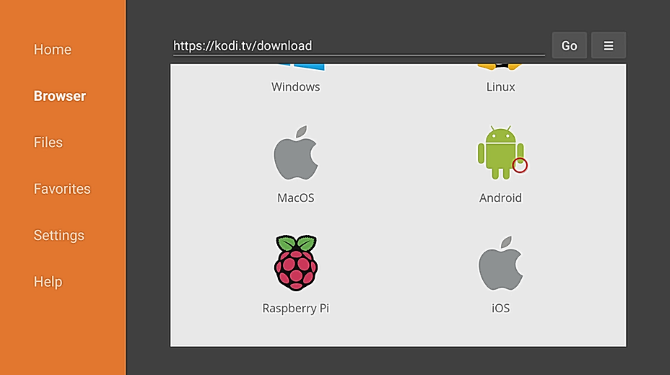
Klikšķis Ej pēc tam pagaidiet, kamēr lapa tiek ielādēta. Izmantojiet tālvadības pulti Fire Stick, lai ritinātu lapu uz leju, līdz atrodat lejupielādes opcijas, izvēloties Android>ARMV7A (32 bitu).
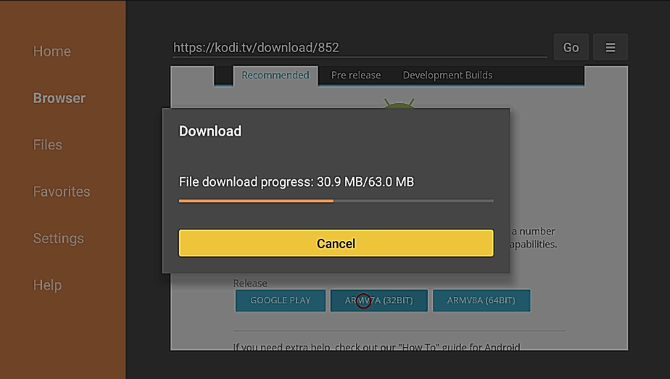
Pagaidiet faila lejupielādi, kā rezultātā Kodi APK instalētājs automātiski palaiž. Klikšķis Nākamais pēc tam lasīt ar atļaujām saistītās informācijas pilnekrāna režīmā Uzstādīt.
Kad instalēšana ir pabeigta, varat noklikšķināt Gatavs lai atgrieztos Downloader lietotnē vai Atvērt lai sāktu baudīt Kodi.
2. Izmantojiet ES File Explorer, lai instalētu Kodi uz Fire Stick
Vai vēlaties izmantot lietotni, ar kuru jau esat iepazinies? Ja jūs jau lietojat ES File Explorer savā Amazon Fire Stick, to var izmantot, lai instalētu Kodi.
Sākuma ekrānā atveriet Meklēt un ievadiet “es fails”. Pēc dažiem mirkļiem jums vajadzētu redzēt ES File Explorer lietotni kā iespēju Uzstādīt, tāpēc atlasiet šo, ievadot PIN, ja tiek prasīts.
Pēc tam kreisajā rūtī atlasiet Mīļākā, tad Pievienot. Ievadiet šo URL: http://kodi.tv/download pēc tam noklikšķiniet uz Nākamais.
Ievadiet etiķeti Kodi nākamajā laukā tad Nākamais atkal un Pievienot. Pēc tam varat izvērst kreisās puses izlases izvēlni, lai atrastu Kodi un atlasītu šo, lai atvērtu lejupielādes lapu.
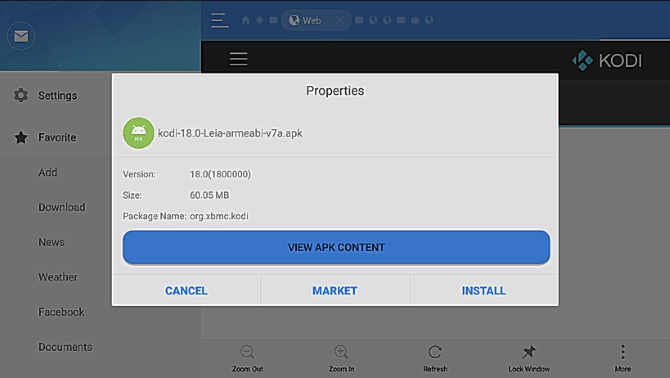
Ritiniet lapu uz leju, izmantojot Fire remote, un pēc tam atlasiet Android. Izvēlieties ARMV7A (32 bitu) un nākamajā ekrānā noklikšķiniet uz Lejupielādēt. Pēc tam pagaidiet, kamēr lietotne tiek lejupielādēta jūsu Fire Stick Uzstādīt pabeigt.
3. Instalējiet Kodi Fire Stick, izmantojot Android, izmantojot Apps2Fire
Ja nevēlaties (vai nevarat) instalēt Kodi savā Fire Stick, izmantojot tālvadības pulti, kāpēc neizmantot Android?
Pateicoties Android tālruņu lietotnei Apps2Fire, jūs varat palaist Kodi APK instalētāju visā jūsu mājas tīklā. Tas notiek tikpat ātri kā citas metodes, un tas ir ērti, ja kāds vienlaikus skatās televizoru.
Sāciet, instalējot lietotni Apps2Fire savā Android tālrunī. Ja jums tas vēl nav, arī tālrunī jāinstalē Kodi.
Lejupielādēt: Apps2Fire
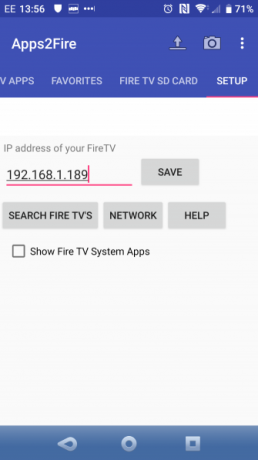
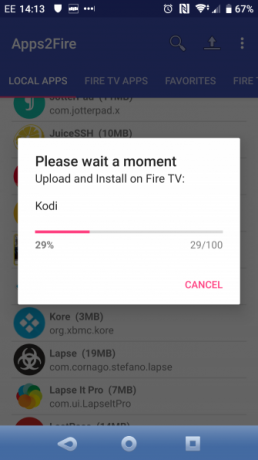
Pēc tam atrodiet sava Fire Stick IP adresi. Atvērt Iestatījumi> Mana Fire TV> Par> Tīkls lai apskatītu IP adrese, un pierakstiet to.
Pēc tam jums vajadzētu iespējot ADB atkļūdošanu Fire Stick. Atvērt Iestatījumi> Mana Fire TV>Izstrādātāja iespējas un atlasiet ADB atkļūdošana. Iestatiet to uz Ieslēgts.
Atveriet Apps2Fire operētājsistēmā Android un izvēlnē atrodiet opciju Iestatīšana. Ievadiet sava Amazon Fire Stick IP adresi un piesitiet Saglabāt. Alternatīvi varat izmantot Skenēt opcija, lai parādītu tīkla ierīču sarakstu, vai Meklēt ugunsdzēsības televizorus lai atrastu savu Fire Stick.
Pēc tam pārslēdzieties uz Fire TV SD kartes skatu un pieskarieties, lai atsvaidzinātu. ADB savienojums tiks izveidots no Android ar jūsu Fire Stick, un jūs redzēsit uzvedni noklikšķināt labi apstiprināt savienojumu ar jūsu Fire Stick.
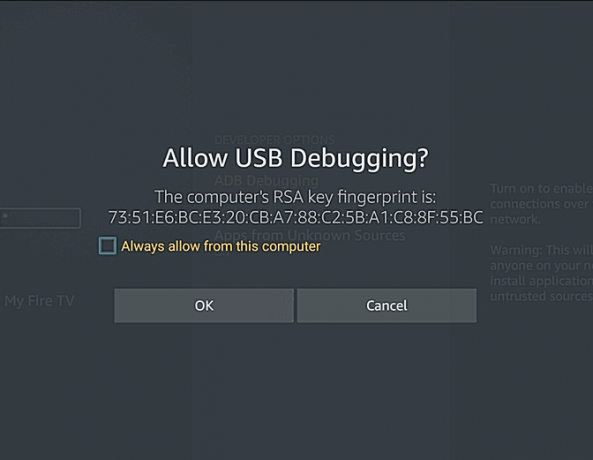
Piekrītiet tam, lai turpinātu, pēc tam lietotnē pārslēdzieties uz skatu Vietējās lietotnes un atrodiet Kodi. Vienkārši atlasiet Kodi un noklikšķiniet uz Uzstādīt. APK fails tiks augšupielādēts un Kodi instalēts jūsu Amazon Fire Stick.
Ja izmantojat Kodi, VPN ir laba ideja
Ja savā Amazon Fire Stick izmantojat Kodi (vai citas straumēšanas lietotnes), laba ideja ir instalēt VPN.
Vissvarīgākais ir tas, ka virtuālais privātais tīkls šifrē jūsu savienojumu ar attālo serveri, aizsargājot jūsu aktivitātes tiešsaistē no novērošanas. Tomēr, ja straumējat filmas vai TV pārraides, VPN var arī palīdzēt jums apiet reģionu bloķēšanu. Piemēram, Apvienotās Karalistes skatītāji, kas piekļūst Netflix, izmantojot ASV bāzētu VPN serveri, iegūs piekļuvi Netflix Ziemeļamerikas bibliotēkai.
Pārbaudiet mūsu sarakstu labākie Kodi VPN 3 bezmaksas VPN Kodi (bet labākais Kodi VPN tiek samaksāts)Bezmaksas Kodi bezmaksas VPN pastāv, kaut arī tie nav vislabākie. Šajā rakstā ir uzskaitīti labākie bezmaksas VPN, kas specializējas Kodi. Lasīt vairāk .
Uzturiet Kodi atjauninājumu savā ugunsdzēsības nūjā
Tagad jums vajadzētu būt instalētam Kodi uz jūsu Fire Stick. Ja nē, jums ir trīs vienkāršas metodes, kā to izveidot un palaist tikai pāris minūtēs.
Atcerieties, ka, lietojot Kodi, ir ieteicams palaist VPN programmatūru, lai saglabātu izmantoto papildinājumu konfidencialitāti. Dažādi VPN pakalpojumi nodrošina lietotnes Amazon Fire ierīcēm, tāpēc tai nevajadzētu būt problēmai.
Ja Kodi ir instalēts Fire Stick, ir saprātīgi pārliecināties, ka jūs visu laiku izmantojat jaunāko versiju. Tas uzlabos jūsu tīkla un ierīču drošību un privātumu. Tagad jūs varat sekot mūsu ceļvedis darba sākšanai ar Kodi Kodi lietošana: Pilnīga iestatīšanas rokasgrāmataMūsu rokasgrāmata iesācējiem parāda, kā instalēt programmatūru Kodi, kā pārvietoties sākotnējā iestatīšanā un ielādēt papildinājumus. Lasīt vairāk lai saņemtu vairāk palīdzības.
Kristians Kavelijs ir redaktora vietnieks drošības, Linux, DIY, programmēšanas un skaidrojošo tehnoloģiju jautājumos. Viņš arī ražo The Really Useful Podcast un viņam ir liela pieredze darbvirsmas un programmatūras atbalstā. Žurnāla Linux Format līdzstrādnieks Kristians ir Raspberry Pi veidotājs, Lego cienītājs un retro spēļu ventilators.